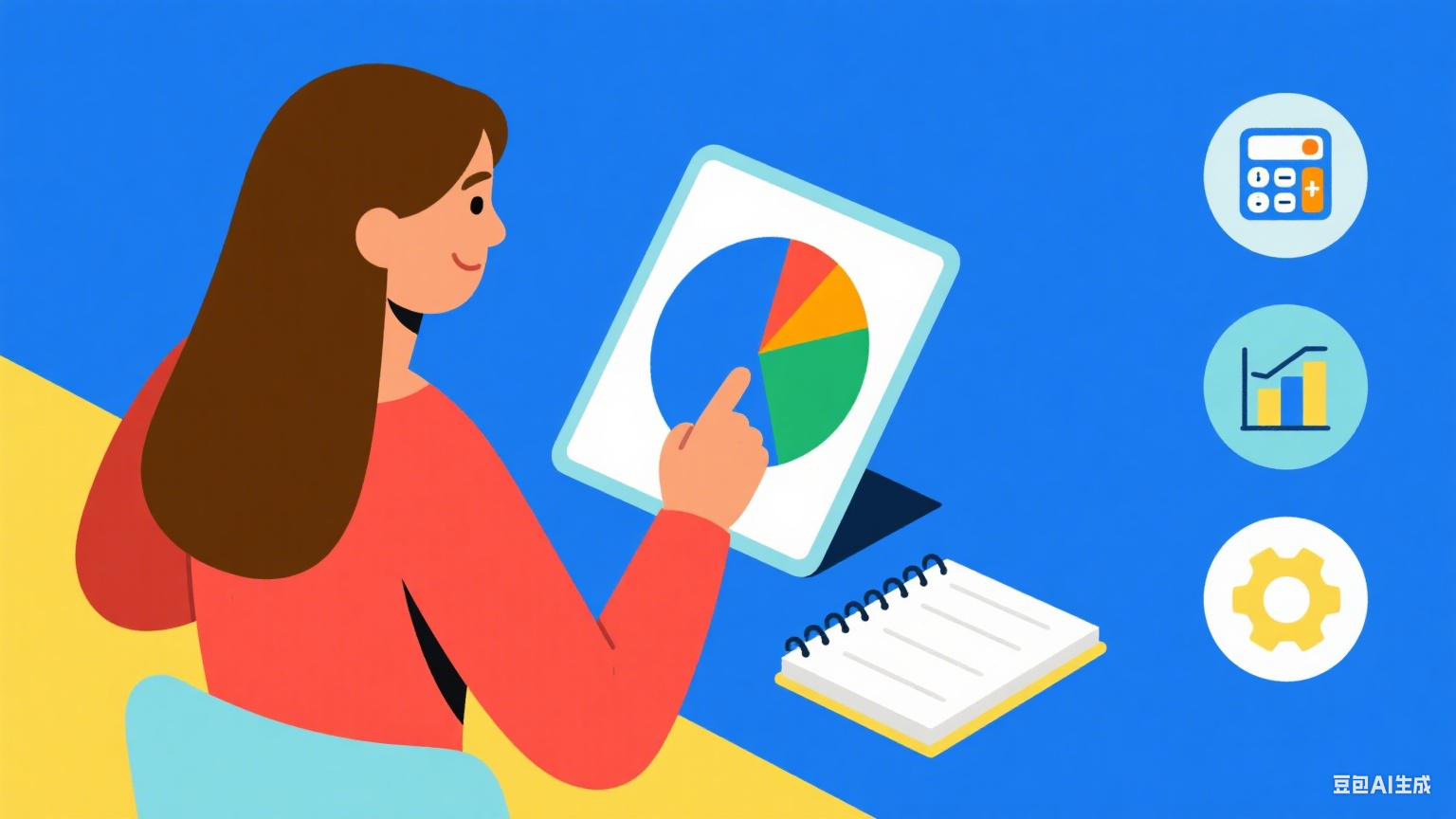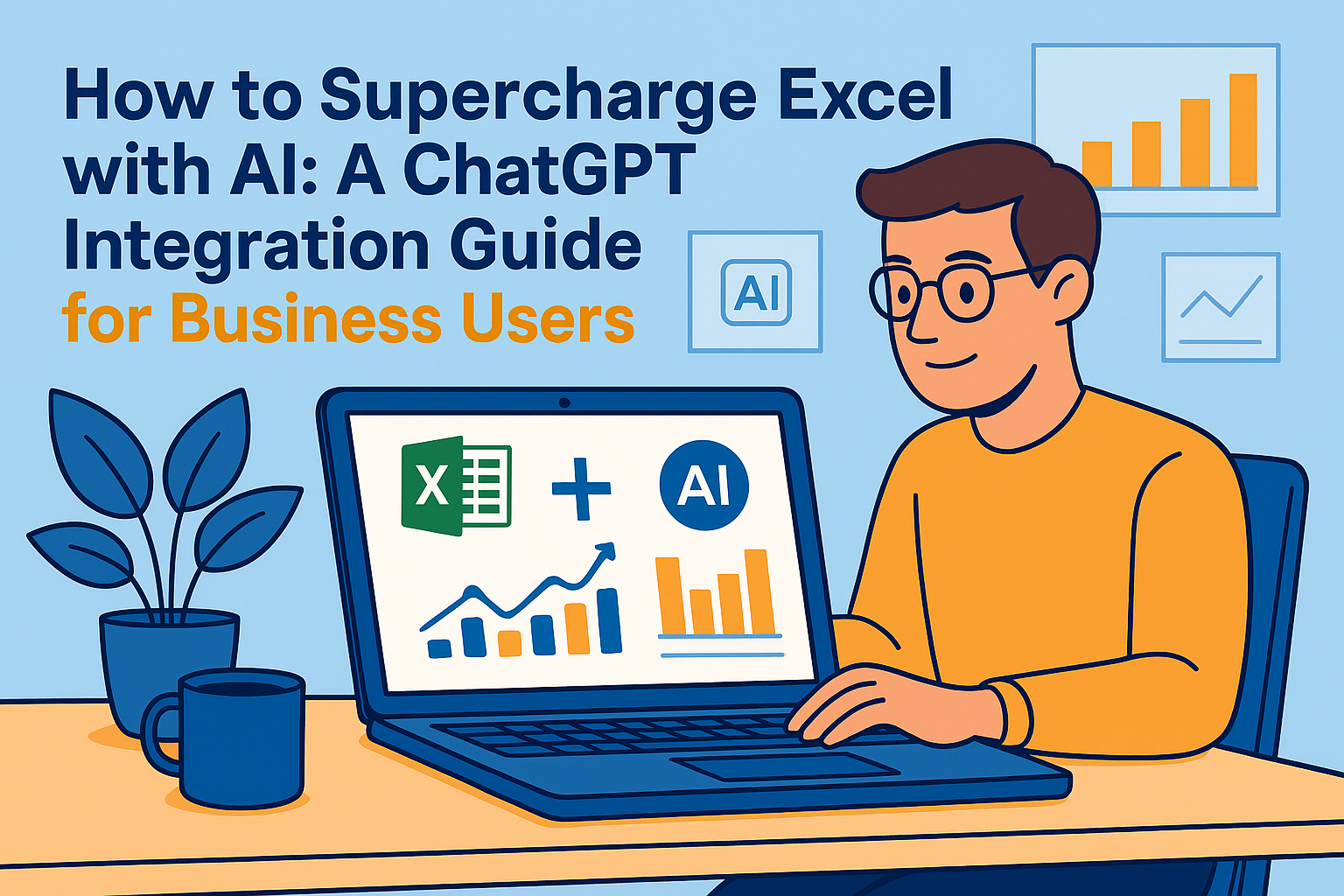Dans l'environnement commercial actuel axé sur les données, les outils de tableurs en cloud comme Google Sheets sont devenus indispensables. Que vous suiviez des KPI, gériez des projets ou analysiez des données clients, la capacité à accéder et collaborer sur des feuilles de calcul depuis n'importe où donne aux équipes un avantage concurrentiel. Mais simplement accéder à Google Sheets n'est qu'un début—une analyse de données vraiment puissante nécessite les bons outils.
C'est là qu'Excelmatic intervient. En tant qu'assistant de tableur alimenté par l'IA, Excelmatic transforme votre expérience Google Sheets en automatisant des analyses complexes, générant des visualisations instantanées et fournissant des insights intelligents—tout en maintenant une intégration transparente avec votre flux de travail existant.

Étape 1 : Configurer votre compte Google
Avant de plonger dans Google Sheets, vous aurez besoin d'un compte Google—votre porte d'entrée vers tout l'écosystème Google Workspace :
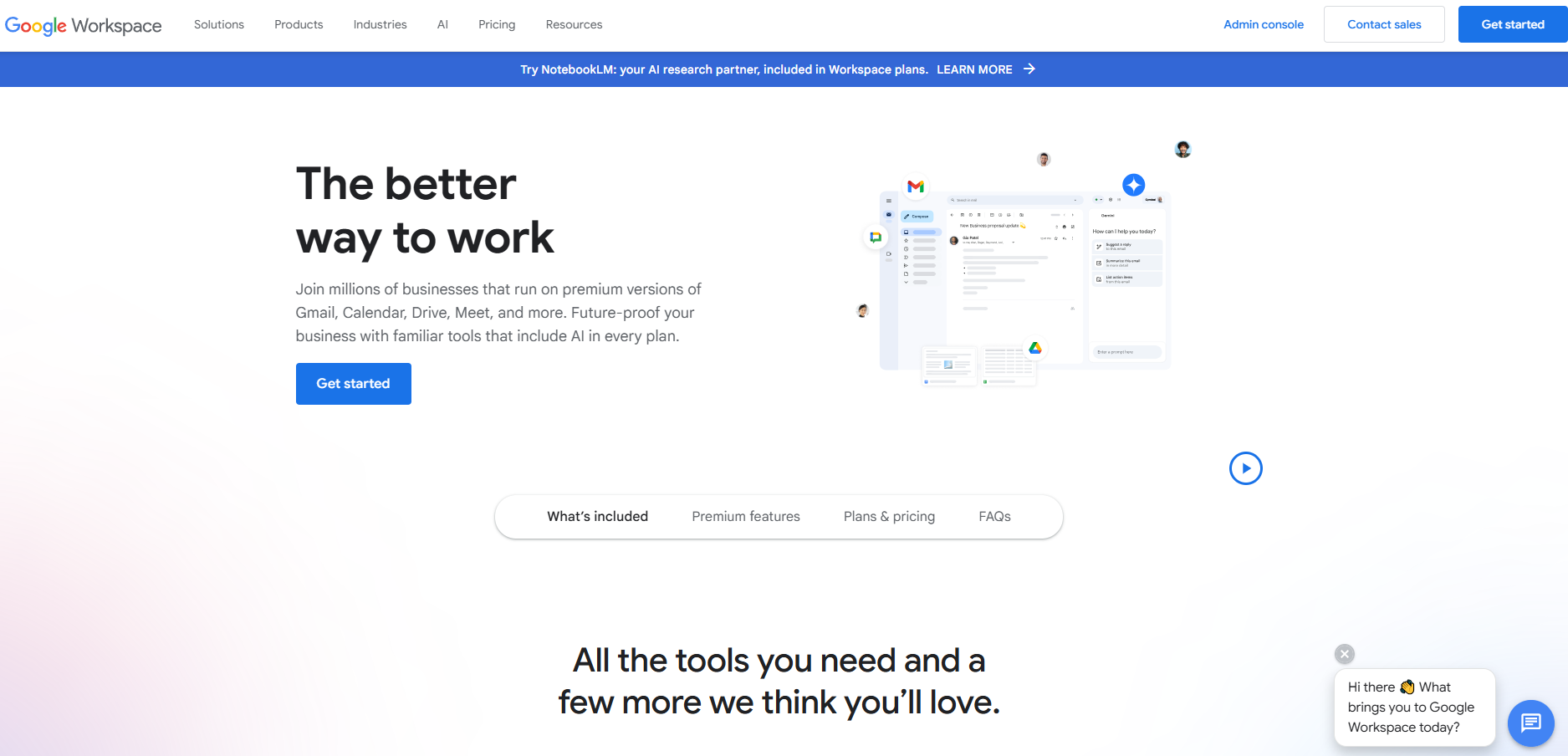
- Rendez-vous sur accounts.google.com/signup
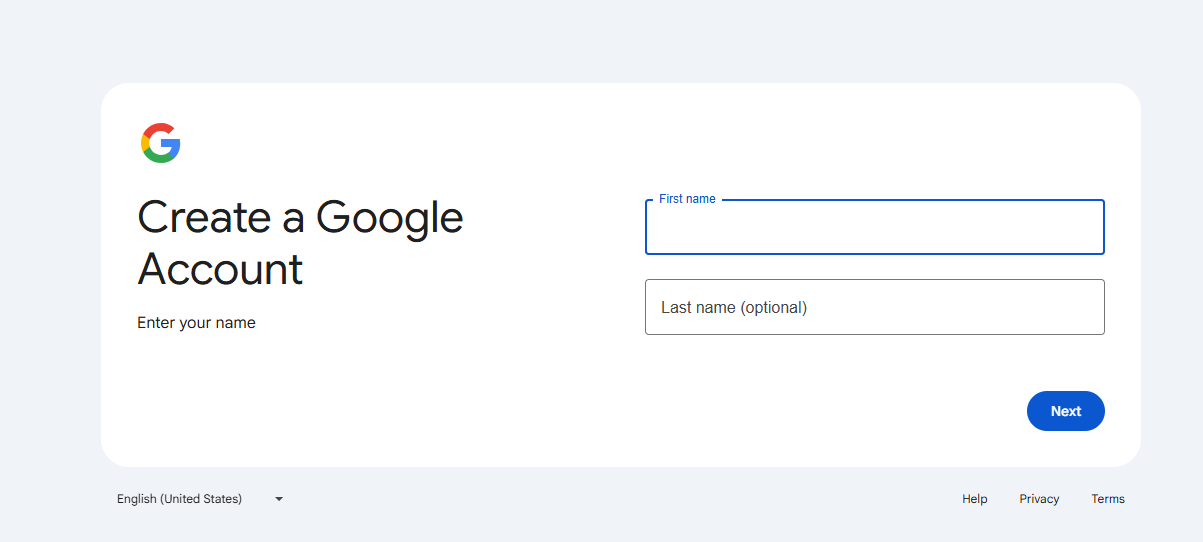
- Complétez le formulaire d'inscription avec vos informations professionnelles
- Vérifiez votre compte via un numéro de téléphone pour une sécurité renforcée
- Configurez les options de récupération de compte
Astuce Pro : Les utilisateurs professionnels devraient envisager de créer un compte dédié au travail, séparé des services Google personnels, pour une meilleure organisation et sécurité.
Étape 2 : Accéder à Google Sheets
Une fois votre compte prêt, accéder à Google Sheets est simple :
Accès Web :
- URL directe : Visitez sheets.google.com
- Via Google Drive : Rendez-vous sur drive.google.com et cliquez sur "+ Nouveau" > "Google Sheets"
Accès Mobile :
- Téléchargez l'application Google Sheets depuis le store de votre appareil
- Connectez-vous avec vos identifiants Google pour un accès mobile
Avantage Excelmatic : Alors que Google Sheets offre un accès basique, Excelmatic améliore votre expérience avec une analyse IA en un clic directement depuis votre interface—aucune connexion supplémentaire requise.
Naviguer dans l'interface Google Sheets
L'espace de travail Google Sheets comprend plusieurs éléments clés :
- Barre de menu : Gestion des fichiers et fonctions avancées
- Barre d'outils : Outils de formatage et d'analyse rapides
- Barre de formule : Affichage du contenu des cellules et saisie des formules
- Grille de feuille : Votre espace de travail principal avec structure de colonnes/lignes
- Onglets de feuille : Plusieurs feuilles de calcul dans un seul fichier
Pour les professionnels : Excelmatic ajoute une barre latérale intelligente à cette interface, permettant des requêtes en langage naturel comme "Afficher les tendances trimestrielles des ventes" ou "Identifier les produits les plus performants"—transformant les données brutes en insights actionnables.
Créer votre première feuille de calcul
Initiez une nouvelle feuille de calcul via :
- Le bouton "+ Vide" sur la page d'accueil de Sheets
- Des modèles préconstruits pour des cas d'usage professionnels courants
Intégration Excelmatic : Lors du démarrage de nouvelles analyses, l'IA d'Excelmatic peut suggérer des structures de feuille de calcul optimales basées sur votre type de données et objectifs professionnels—économisant du temps de configuration et améliorant l'organisation des données.
Fonctionnalités collaboratives pour le travail d'équipe
Google Sheets excelle en collaboration en temps réel :
- Cliquez sur "Partager" dans le coin supérieur droit
- Ajoutez les emails des membres de l'équipe
- Définissez les permissions appropriées (Voir/Commenter/Modifier)
Collaboration améliorée avec Excelmatic : Notre plateforme ajoute des insights de version, un suivi automatisé des modifications et des résumés générés par IA des éditions de l'équipe—parfait pour les équipes distribuées travaillant sur des jeux de données complexes.
Au-delà de l'accès basique : Élever votre analyse avec Excelmatic
Alors que Google Sheets offre des fonctionnalités basiques de tableur, les entreprises modernes demandent des capacités d'analyse plus sophistiquées. Excelmatic comble ce fossé en offrant :
- Automatisation pilotée par l'IA : Transformez des données brutes en rapports polis avec des commandes simples
- Visualisation intelligente : Générez des graphiques et tableaux de bord qui s'adaptent à votre histoire de données
- Analyse prédictive : Découvrez des tendances et prévisions sans formules complexes
- Nettoyage de données : Standardisez et préparez automatiquement des jeux de données désordonnés
Pour les professionnels cherchant à maximiser leur investissement dans Google Sheets, le coupler avec Excelmatic crée une synergie puissante—combinant l'accessibilité de Google avec une analyse IA de pointe.
Commencer avec Excelmatic
Améliorer votre flux de travail Google Sheets ne prend que quelques minutes :
- Installez l'extension Excelmatic
- Connectez votre compte Google
- Ouvrez n'importe quelle feuille de calcul et activez l'assistant IA
À partir de là, vous pouvez commencer à transformer votre flux de données immédiatement, que vous créiez des modèles financiers, des rapports marketing ou des tableaux de bord opérationnels.
Réflexion finale : Bien qu'accéder à Google Sheets soit simple, exploiter pleinement son potentiel nécessite les bons outils. En combinant la plateforme cloud de Google avec l'analyse intelligente d'Excelmatic, les professionnels peuvent atteindre une efficacité et des insights sans précédent à partir de leurs données.